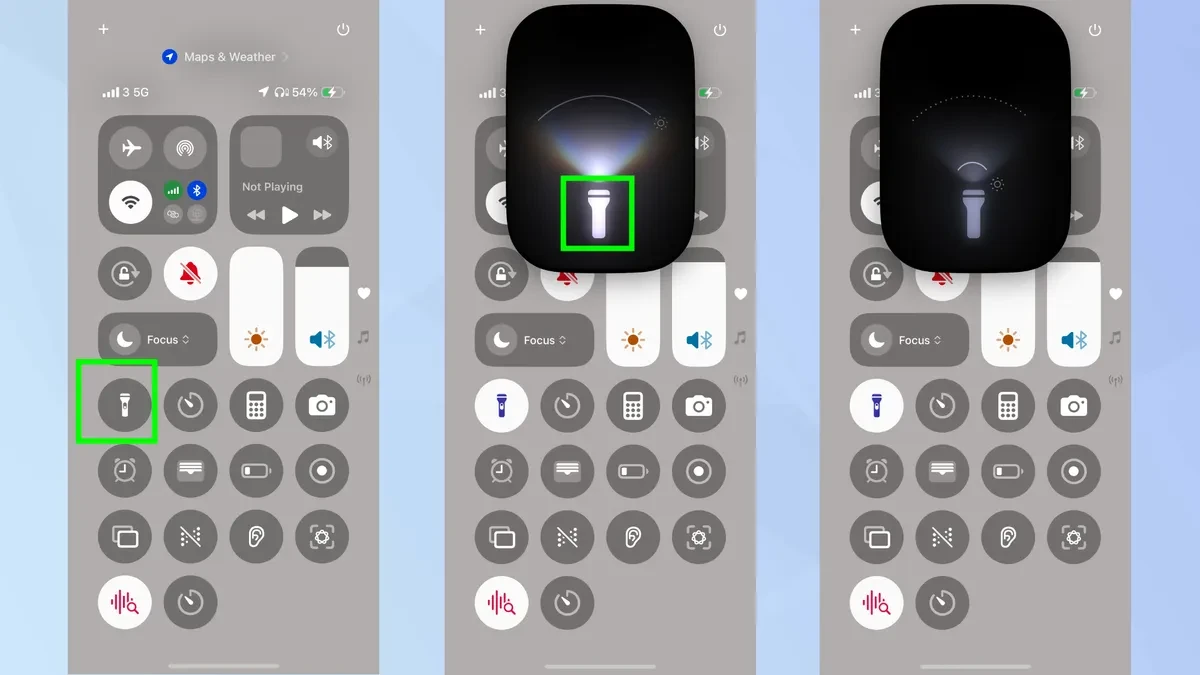5 скрытых функций iPhone, которые помогут вам освоить свое устройство
Изучите малоизвестные настройки iPhone, чтобы избавиться от надоедливых уведомлений, точнее редактировать текст и превратить логотип Apple в универсальный ярлык.
Очистите свой домашний экран: отключите значки уведомлений
Красные значки уведомлений на значках приложений могут отвлекать и загромождать главный экран. Вы можете легко отключить их, чтобы интерфейс был чище, не удаляя уведомления.
Для этого откройте приложение.Настройкии выберите элементУведомления. Здесь выберите приложение, которое вы хотите настроить, и отключите опцию.Значки. Этот процесс необходимо повторить для каждого приложения, что позволит сделать главный экран более интуитивно понятным и менее отвлекающим.
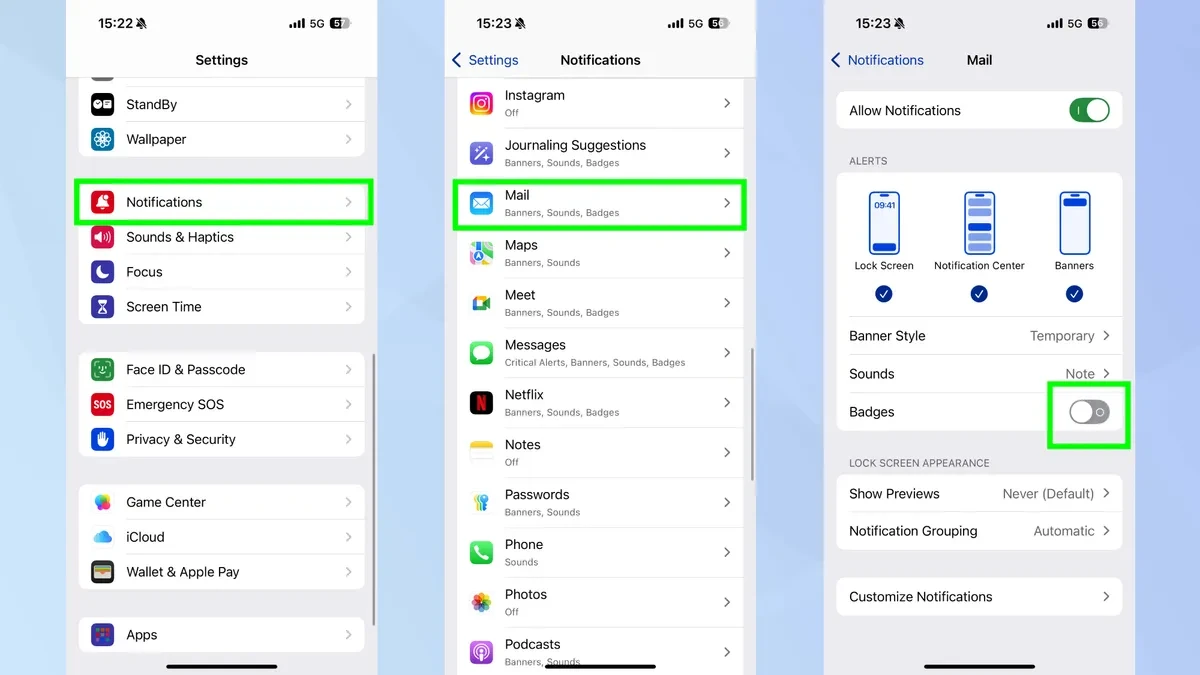
Превратите клавиатуру в трекпад: точное редактирование текста
Перемещение курсора в нужное место при наборе текста на сенсорном экране может быть утомительным, но в iOS есть встроенная функция, которая превращает всю клавиатуру в виртуальный трекпад, делая навигацию проще и точнее.
Вместо того, чтобы нажимать и удерживать текст, пользователи могут просто нажать и удерживать пробел. Символы на клавиатуре мгновенно исчезнут, и вы сможете плавно перемещать курсор, проводя пальцем в любом направлении. Этот метод обеспечивает превосходный контроль по сравнению с традиционными сенсорными операциями и перетаскиванием.
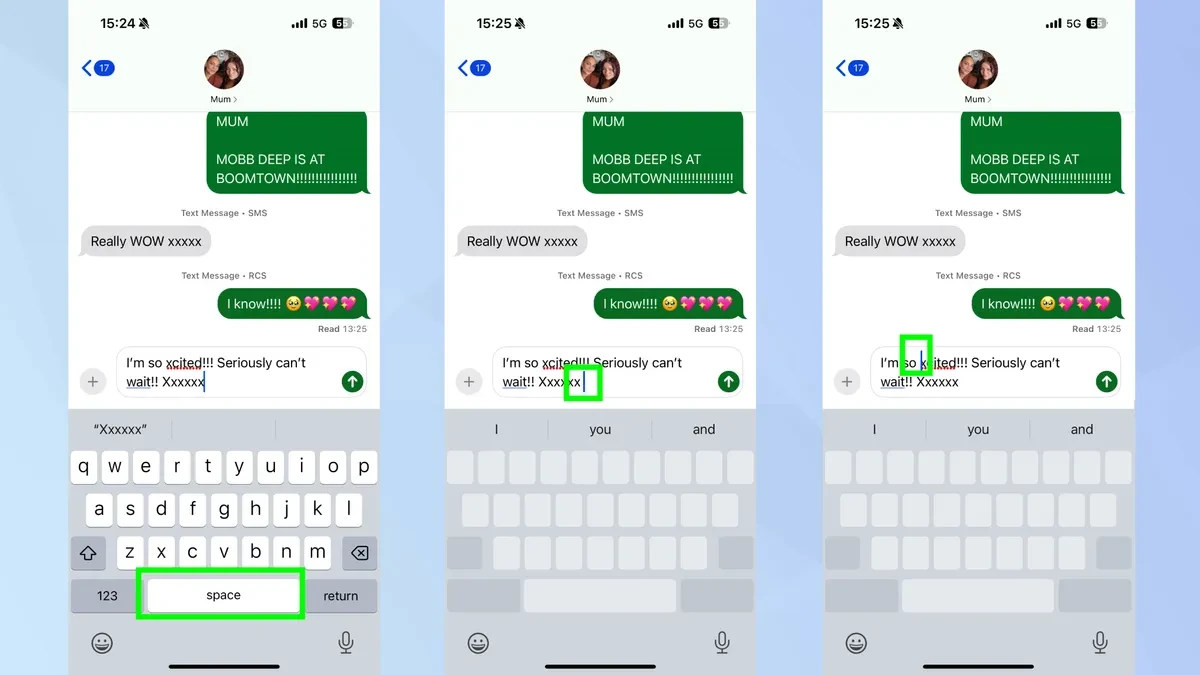
Сохраняйте тишину, не отключая звук: настройте звуки клавиатуры
Звук печатания может раздражать в тихой комнате, но полное переключение телефона в беззвучный режим не позволит вам пропустить важные звонки или уведомления. iPhone позволяет отключать звук клавиатуры отдельно, не влияя на другие системные звуки.
Чтобы настроить, посетитеНастройки, выбиратьЗвук и тактильные ощущения, затем перейдите в разделОбратная связь с клавиатурой. Здесь вы можете отключить этот пункт.Звукно все равно сохранитьТактильныедля вибрационной обратной связи при наборе текста.
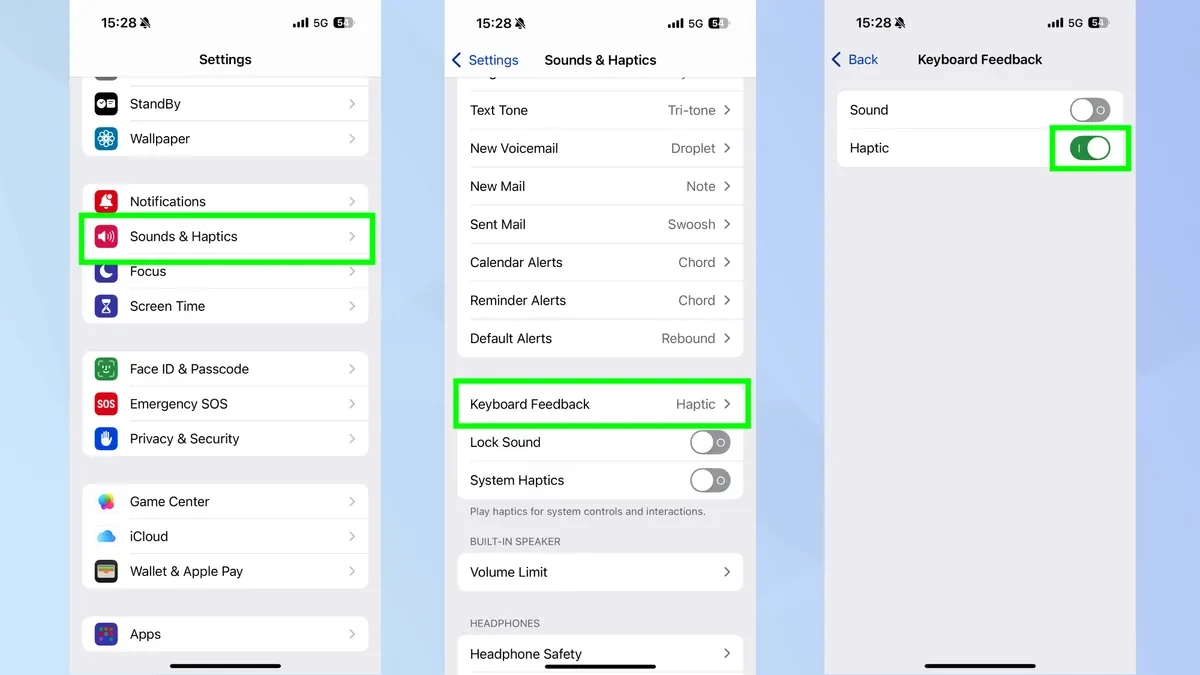
Back Tap: назначить функцию логотипу Apple на задней панели.
На задней панели iPhone есть скрытая «кнопка», которая на самом деле представляет собой логотип Apple. Её можно запрограммировать на выполнение быстрых задач с помощью касания. Эта функция называется Back Tap.
Для активации перейдите по ссылкеНастройки>Доступность>Трогатьи прокрутите вниз, чтобы выбратьНазад Нажмите. Вы можете назначать различные действия операциям.Двойное нажатиеилиТройной тап, например, сделать снимок экрана, открыть камеру, включить фонарик или заблокировать экран.
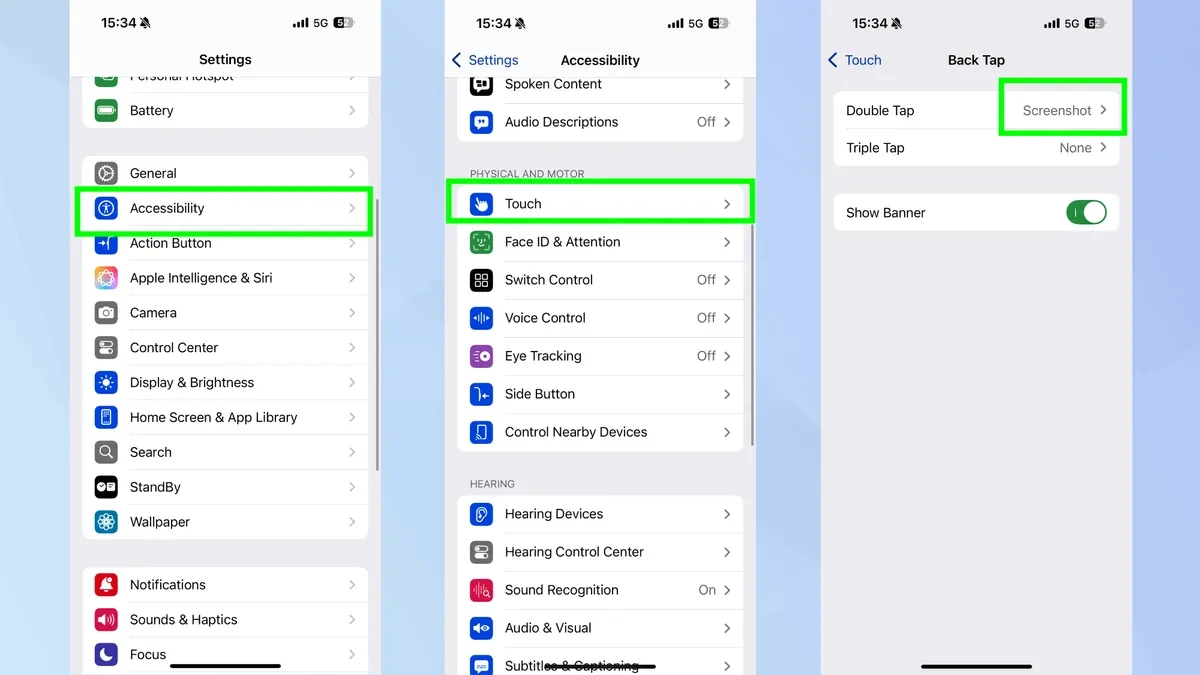
Больше, чем просто включение и выключение: регулируйте интенсивность света фонарика
Фонарик на iPhone имеет не только два режима: вкл. и выкл. Пользователи могут полностью регулировать яркость света в зависимости от ситуации: от мягкого до максимального.
Чтобы получить доступ к этой функции, откройтеЦентр управленияПроведите пальцем вниз от правого верхнего угла экрана. Затем нажмите и удерживайте значок фонарика. Появится вертикальный ползунок, позволяющий перемещать палец вверх или вниз для увеличения или уменьшения яркости.